Cách cài Minecraft Java Edition giúp người chơi có thể cài thêm các mod, thỏa sức sáng tạo và thể hiện khả năng sinh tồn với thế giới mở trong game. Nếu chưa biết cách cài Minecraft Java Edition trên PC như thế nào bạn có thể tham khảo hướng dẫn được chia sẻ trong bài viết dưới đây và làm theo nhé.
Xem thêm: iwin – game bài đổi thưởng mobile app
Minecraft Java Edition là phiên bản gốc của game Minecraft được thiết kế bởi Mojang dành cho người chơi trên máy tính, ra mắt lần đầu vào năm 2009, Minecraft Java Edition nhanh chóng tạo nên cơn sốt trên khắp các Thế Giới, phù hợp với mọi lứa tuổi. Bài viết dưới đây, Cisnet.edu.vn chia sẻ tới bạn đọc cách tải và chơi Minecraft Java Edition bản mới nhất.

Download Minecraft Java Edition phiên bản mới nhất
=>> Có thể bạn quan tâm: Iwin68 Club – Cổng game đổi thưởng mobile tặng code miễn phí, uy tín số 1
Hướng dẫn tải và cài đặt Minecraft Java Edition bản mới nhất
Bước 1: Truy cập liên kết tải TLAUNCHER TẠI ĐÂY, trình khởi chạy hỗ trợ tải và cài Minecraft Java Edition phiên bản mới nhất trên máy tính.
Bước 2: Tại giao diện chính, nhấn nút Download TL và chọn hệ điều hành phù hợp với thiết bị bạn đang sử dụng.
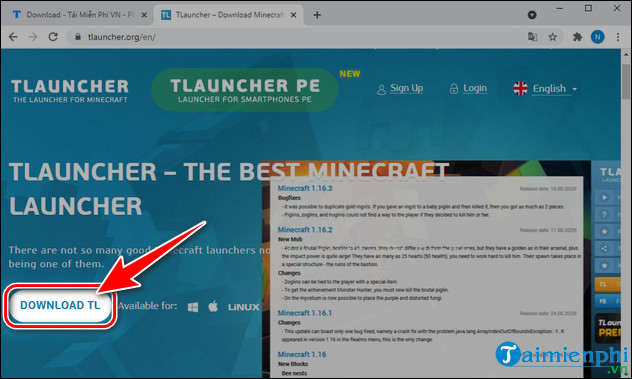
Bước 3: Click chuột phải chọn Run as administrator, nhấn Yes.
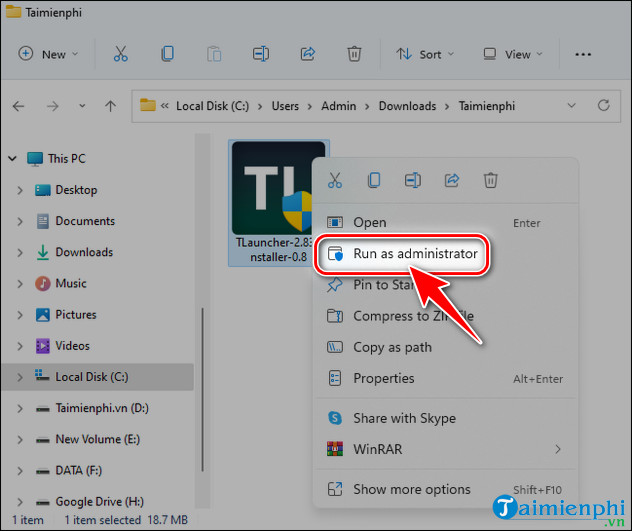
Bước 4: Trong bảng TLAUNCHER Setup, chọn Continue.
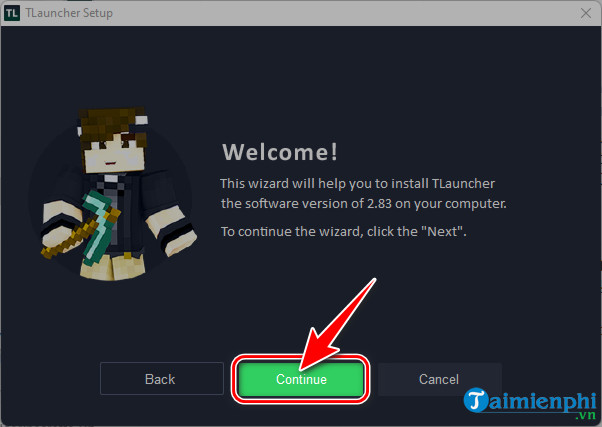
Bước 5: Tích chọn I accept the terms … => nhấn Continue, đồng ý với các điều khoản và chính sách dịch vụ của NPH.
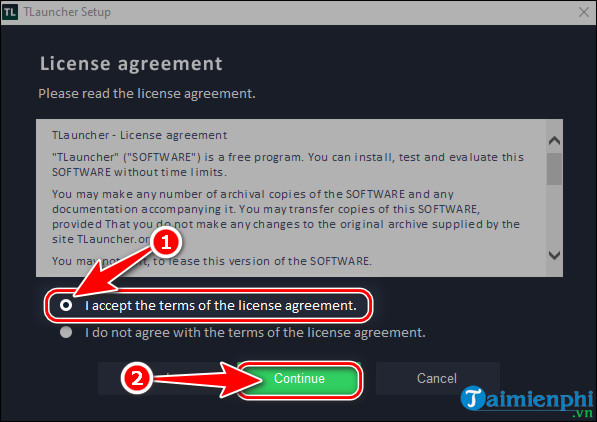
Bước 6: Kế đến bạn nhấn Continue và quá trình cài Minecraft Java Edition trên máy tính lập tức bắt đầu. Sau khi xong, chọn Continue để mở phần mềm TLAUNCHER.
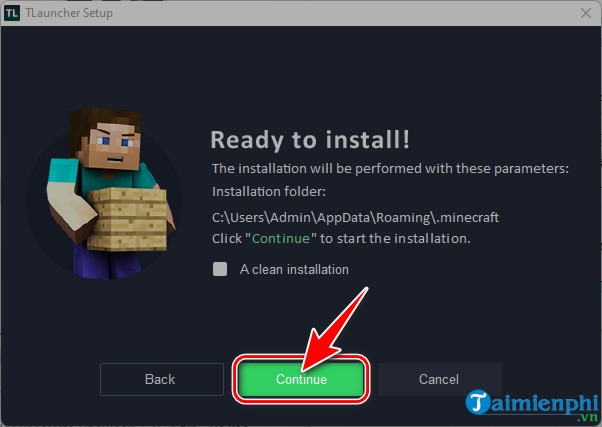
Bước 7: Khởi đầu giao diện TLAUNCHER, bạn nhập tên vào mục Username => chọn phiên bản Minecraft Java Edition => click Install.
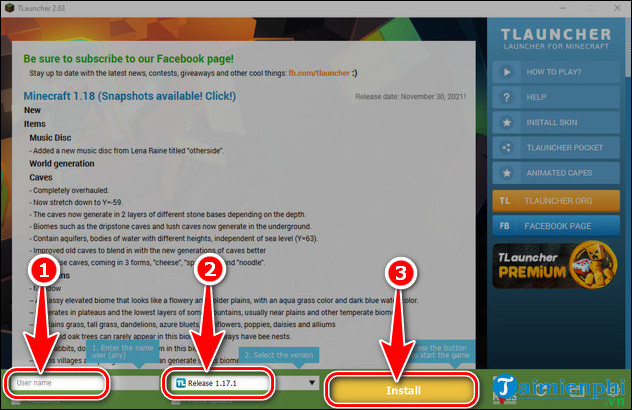
– Phần mềm TLAUNCHER tự động tải và cài đặt phiên bản Minecraft Java Edition mà người chơi lựa chọn trước đó, nhanh hoặc chậm tùy thuộc vào đường truyền bạn đang sử dụng.
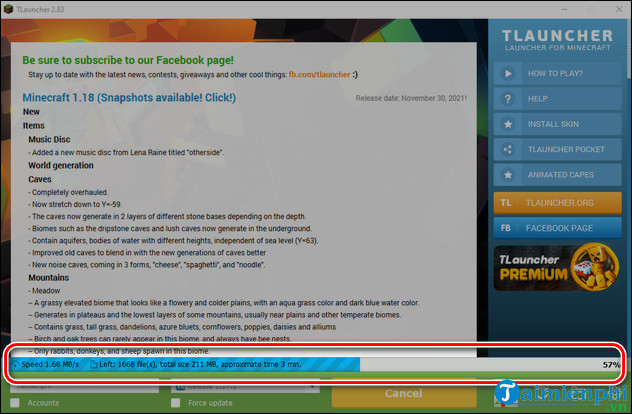
Bước 8: Nhấn Enter the Game để chơi Minecraft Java Edition trên máy tính.
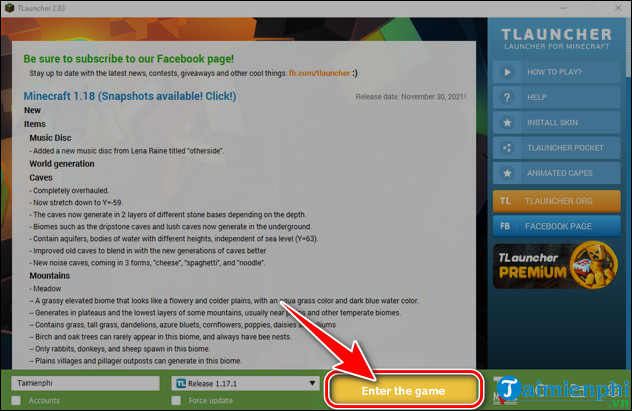
– Giao diện game Minecraft Java Edition sẽ như hình minh họa bên dưới.
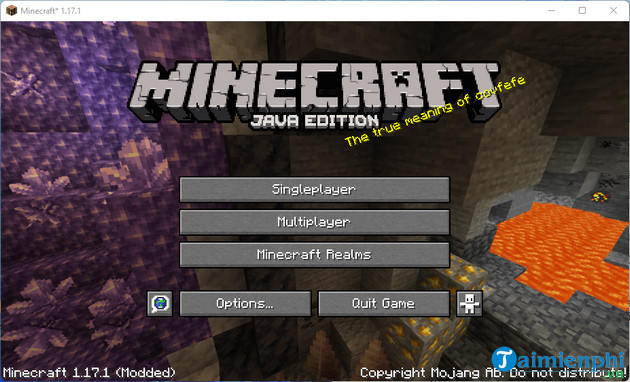
Hy vọng với những chia sẻ bên trên của Cisnet.edu.vn về cách tải và cài Minecraft Java Edition bản mới nhất sẽ mang đến cho bạn nhiều trải nghiệm thú vị, ngoài ra nếu bạn đang tìm kiếm những mod có thử thách khó hơn, hãy cài Minecraft One Block trên Minecraft Java Edition ngay nhé.
Tham Khảo: Cách tải và chơi Minecraft One Block
Từ khoá liên quan:
Cách tải và cài Minecraft Java Edition bản mới nhất
, Hướng dẫn tải và cài đặt Minecraft Java Edition, Link download Minecraft Java Edition phiên bản mới,




